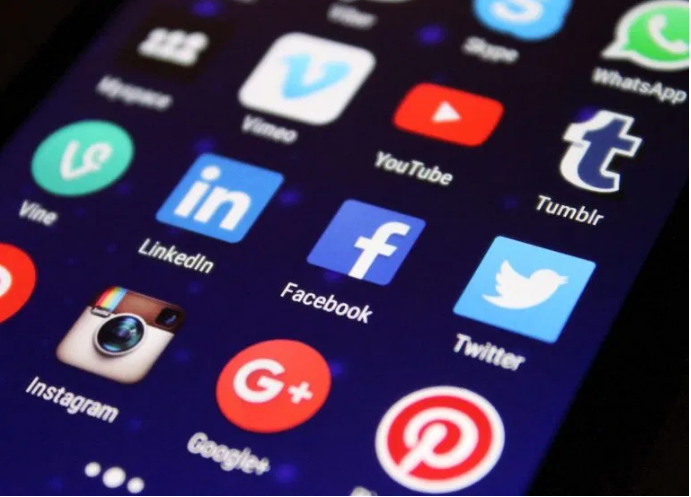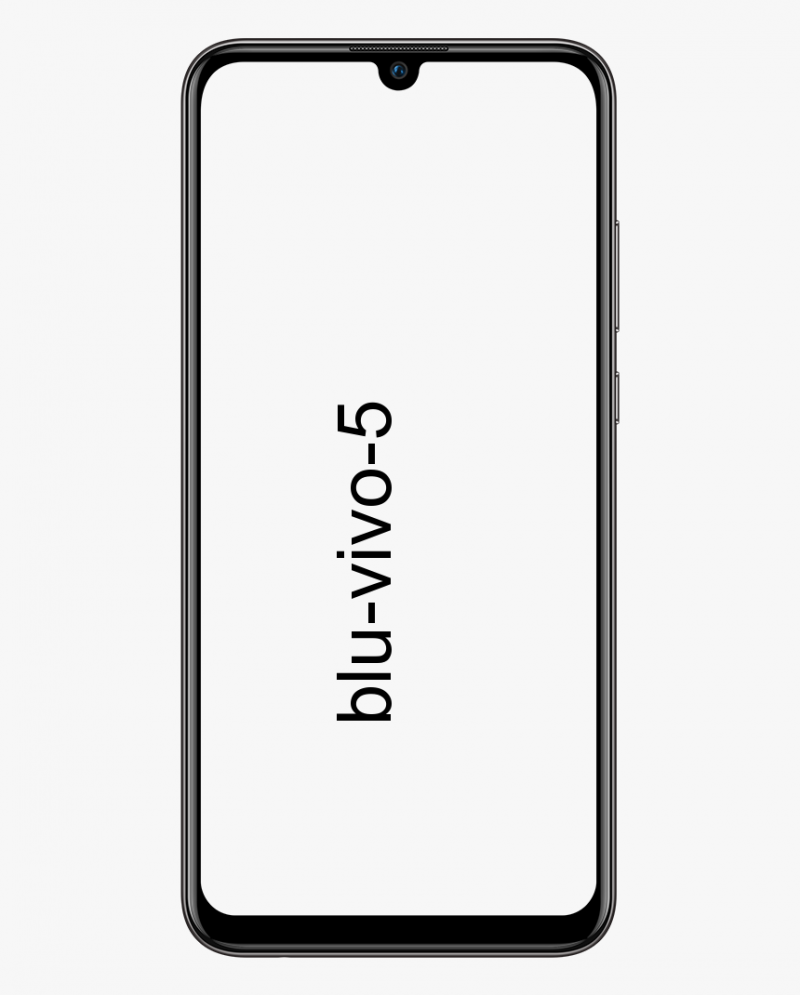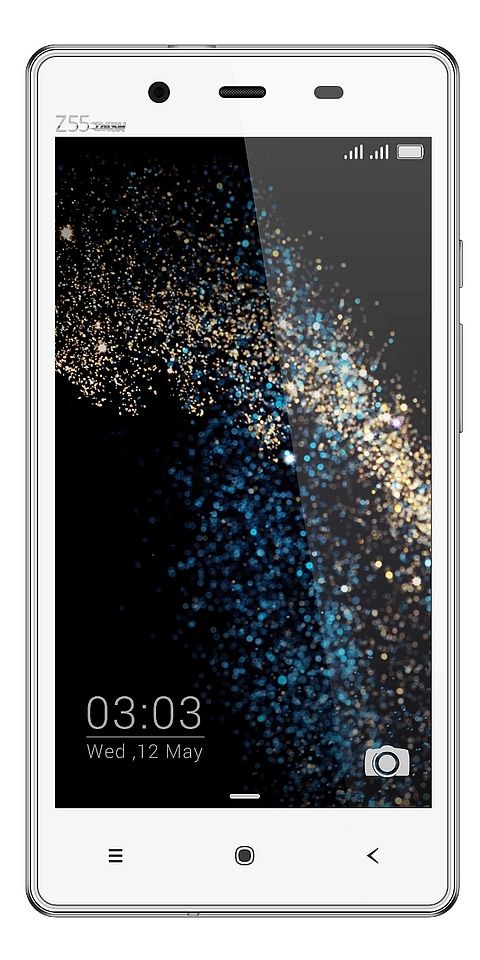Windows에서 인쇄 스풀러 서비스가 실행되지 않음 오류를 해결하는 방법
Windows에서 인쇄 스풀러 서비스가 실행되고 있지 않습니다 오류를 수정 하시겠습니까? 그것은 윈도우 인쇄를 위해 프린터에 명령을 제공하는 서비스입니다. 또한 모든 인쇄 대기열을 구성합니다. 그러나 확실히 멈추고 인쇄 버그가 표시됩니다. 일부 인쇄 문제는이 서비스로 인해 발생합니다. 많은 버그가 스풀러 서비스와 연결되어 있습니다.
인쇄 스풀러 서비스에 대한 추가 정보 :
여러 인쇄 요청을 구성 또는 관리하고 프린터에 하나씩 공유합니다. 따라서 응용 프로그램에서 인쇄 요청을 받아 대기열에 추가하고 프린터에 하나씩 명령을 제공합니다. Windows에서는 2 개의 시스템 파일을 사용하여 작동합니다. spoolsv.exe 또는 spoolss.dll 그리고 하나의 서비스.
표지판:
다음 오류 (아래에 나열 됨) 중 하나가 발생하면 문제를 일으키는 인쇄 스풀러 서비스임을 의미합니다.
- 로컬 인쇄 스풀러가 실행 중이 아닙니다. 스풀러를 다시 시작해야합니다.
- 인쇄 스풀러가 작동하지 않습니다.
- 인쇄 스풀러가 시작되지 않습니다.
- 프린터 스풀러 서비스를 시작할 수 없습니다.
- 인쇄하는 동안 버그 / 오류 텍스트를받는 인쇄 스풀러 서비스.
- 먼저 인쇄 스풀러 서비스를 시작 / 시작한 다음 다시 인쇄 해보십시오.
또한 확실히 버그를 표시 할 수 없지만 아무것도 인쇄하지 않습니다.
일부 사용자는 Windows에서 프린터를 설치하려고 할 때 다음과 같은 인쇄 스풀러 서비스 오류가 발생할 수 있습니다.
Netflix에서 작동하지 않는 Express VPN
작업을 완료 할 수 없습니다. 인쇄 스풀러 서비스가 실행되고 있지 않습니다.
인쇄 스풀러 서비스가 실행되지 않는 오류를 수정하는 방법 :
이 오류를 수정하려면 다음 단계를 따르십시오.
1 단계:
히트 창 키 + 아르 자형 실행 대화 상자를 열려면
2 단계:
입력 services.msc 을 선택한 다음 확인 .
3 단계 :
두 번 탭 프린터 스풀러 서비스를 시작한 다음 시작 유형을 자동적 인 . 또한 PC를 다시 시작하면 스풀러 서비스가 자동으로 시작되도록 설정합니다. 고르다 확인 .
4 단계 :
PC를 다시 시작하고 프린터를 다시 설치하십시오.
다시 시작할 때 인쇄 스풀러 서비스가 계속 중지되는 경우 그런 다음 문제는 PC에 설치된 손상된 프린터 드라이버와 관련이있을 가능성이 높습니다. PC에서 모든 프린터와 프린터 소프트웨어를 제거하고 처음부터 시작하십시오. 여기에는 팩스 또는 PDF 작성기 소프트웨어도 포함될 수 있습니다. 에 나열된 모든 제어판 하단에 프린터 및 팩스 나는 제거 할 것입니다. 단, 다른 프린터 용 소프트웨어가 설치된 경우 프로그램 추가 / 지우기 나는 그것을 모두 제거합니다. 프린터 제조업체에서 업데이트 된 소프트웨어를 구하고 원하는 항목 만 다시 설치하면됩니다.
또한 프린터 스풀러에 걸려있을 수있는 모든 항목을 정리할 수 있습니다.
결론:
인쇄 스풀러 서비스가 실행되고 있지 않습니다. 이 기사가 도움이 되었습니까? 오류를 수정하는 동안 문제가 발생한 적이 있습니까? 이 기사에서 다룰 수없는 다른 대안을 찾았습니까? 아래 댓글 섹션에 귀하의 생각과 제안을 알려주십시오.
다음까지! 안전하게 🥰
친구로부터 스팀 숨기기 게임
또한 읽으십시오 :